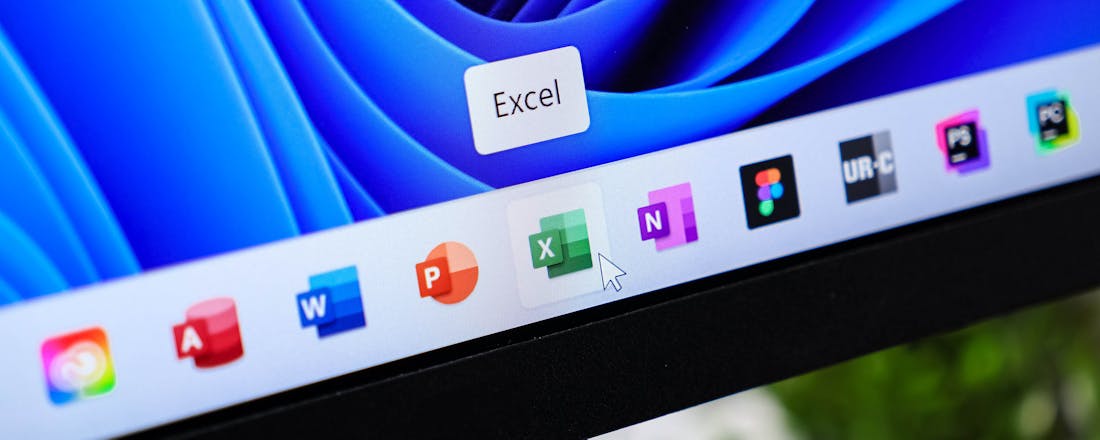Zo maak je de Windows-taakbalk echt van jezelf
De taakbalk is een van de handigste onderdelen van Windows. Hoewel hij nauwelijks ruimte in beslag neemt, geeft hij snelle toegang tot je favoriete apps, het startmenu, de zoekfunctie, het systeemvak en de basisinstellingen. Bovendien kun je deze taakbalk in hoge mate aanpassen en zelfs nog functioneler maken.
In het kort
De Windows-taakbalk: hij zit er altijd, netjes onderaan je scherm, maar heb je ooit stilgestaan bij wat je er allemaal mee kunt? Die balk is namelijk veel meer dan een parkeerplaats voor je snelkoppelingen. Met een paar simpele aanpassingen maak je van die bescheiden onderbalk een middel om je eigen workflow te stroomlijnen. Handig, je moet alleen even weten hoe.
Lees ook: Zo maak je de taakbalk transparant
Verbergen en uitlijnen
Wil je wat extra schermruimte? Verberg dan de taakbalk. Die verschijnt dan alleen nog wanneer je met de muis naar de onderrand van het scherm gaat. Klik met de rechtermuisknop op een lege plek in de taakbalk en kies Taakbalkinstellingen. In Windows 11 scrol je naar Gedrag van taakbalk en zet je een vinkje bij Taakbalk automatisch verbergen. Kun je niet wennen aan de gecentreerde pictogrammen? Zet ze dan klassiek links via Uitlijning van taakbalk en kies Links uitlijnen in plaats van Centreren.
Windows 10-gebruikers moeten de optie De taakbalk automatisch verbergen in de desktopmodus of De taakbalk automatisch verbergen in de tabletmodus selecteren. Heb je een hybride tablet of laptop? Dan kun je de taakbalk in tabletmodus laten verschijnen door simpelweg met je vinger van onder naar boven te vegen.
Apps vastmaken
Apps die je vaak gebruikt, wil je natuurlijk niet telkens via het startmenu opzoeken. Veel handiger is het om ze vast te zetten in de taakbalk. In Windows 10 open je de lijst met apps via de Startknop. Klik met de rechtermuisknop op het pictogram of de tegel van de app die je wilt vastmaken, kies Meer en dan Vastmaken aan taakbalk. Wil je de app later weer verwijderen van de taakbalk? Klik dan met de rechtermuisknop op het pictogram en kies Losmaken van taakbalk.
In Windows 11 werkt het vergelijkbaar: open het Startmenu en zoek de app bij Vastgezette apps of onder Alle apps. Klik met de rechtermuisknop, kies Meer en dan Aan de taakbalk vastmaken.
De volgorde van de pictogrammen op de taakbalk pas je eenvoudig aan door ze te verslepen. Slepen, neerzetten, klaar!
Knoppen combineren
Windows laat actieve programma's als knoppen in de taakbalk zien. Heb je bijvoorbeeld twee Word-documenten open, dan verschijnen er twee miniatuurvensters zodra je met de muis over het Word-pictogram beweegt. In de Taakbalkinstellingen vind je de optie Taakbalkknoppen combineren en labels verbergen. Kies je hier Nooit, dan toont Windows niet alleen het pictogram, maar ook de bestandsnamen van elk geopend document. Dat is overzichtelijk, maar neemt flink wat ruimte in op de taakbalk. Daarom kiezen de meeste gebruikers voor Altijd of Wanneer taakbalk vol is, daarmee combineert Windows de vensters netjes onder één knop.
Widgets
In Windows 11 zie je in de taakbalk vaak aan de linkerkant live-weerberichten of andere informatie, zonder dat je werk wordt onderbroken. Dat zijn zogeheten widgets. Sommige gebruikers zijn er dol op, anderen ervaren ze als storende elementen. Widgets geven informatie over onder meer het weer, nieuwsberichten, beurskoersen en fotogalerijen.
Wil je widgets aan de taakbalk toevoegen? Open dan de Instellingen via Windows-toets+I, ga naar Persoonlijke instellingen en kies vervolgens Taakbalk. Onder Taakbalkitems kun je de schakelaar bij Widgets inschakelen. Zodra je dat doet, verschijnt de Widgets-app automatisch aan de linkerzijde van de taakbalk en toont daar het laatste nieuws en andere updates.
Vreemd genoeg heeft Windows 11 een aantal handige functies van de taakbalk uit Windows 10 niet overgenomen. Het gaat om details, maar wie eraan gewend was, zal ze beslist missen. Zo kon je in Windows 10 een afbeelding naar het pictogram van een beeldbewerkingsprogramma in de taakbalk slepen om het bestand automatisch in Paint of Photoshop te openen. Hetzelfde gold voor tekstdocumenten: sleepte je een bestand naar het Word-pictogram dan opende dat vanzelf in Word. In Windows 11 krijg je bij diezelfde actie een verbodsbord te zien.
Ook het rechtsklikken op de taakbalk is uitgekleed. Waar je in Windows 10 via het snelmenu de taakbalk kon vergrendelen of ontgrendelen, is die optie in Windows 11 verdwenen. De taakbalk is simpelweg vergrendeld. Punt. De balk blijft onderaan staan, heeft een vast formaat en je kunt hem als gebruiker niet verplaatsen. De mogelijkheid om de taakbalk aan de boven-, linker- of rechterkant van het scherm te zetten – ooit standaard in Windows 10 – is in Windows 11 afgeschaft.
Taakweergave
Windows 11 heeft een bijzonder handige functie: Taakweergave. Met één klik op het bijbehorende pictogram in de taakbalk krijg je een overzicht van alle geopende applicaties en virtuele bureaubladen. Met de pijltjestoetsen kun je snel de gewenste applicatie selecteren en activeren.
Wil je de knop voor Taakweergave toevoegen aan de taakbalk? Ga dan naar Instellingen / Persoonlijke instellingen / Taakbalk / Taakbalkitems en zet de schakelaar bij Taakweergave aan. Vanaf dat moment verschijnt in de taakbalk een pictogram van een wit-zwart vierkant. Hiermee kun je razendsnel schakelen tussen apps en virtuele bureaubladen.
Schakelen met toetsenbord
Alle apps die je aan de taakbalk hebt vastgemaakt, kun je ook met het toetsenbord openen. Gebruik hiervoor de Windows-toets in combinatie met een numerieke toets aan de bovenkant van het toetsenbord. Cijfer 1 staat voor de eerste app op de taakbalk die je telt vanaf de knop Taakweergave. Cijfer 2 staat voor de tweede app enzovoort. Zijn er voor de gekozen app meerdere vensters geopend, dan kun je via dezelfde toetscombinatie door de vensters bladeren.
Kleur of semitransparant
Het is in beide systeemvarianten mogelijk om de kleur van de taakbalk aan te passen en deze semitransparant te maken. Klik met rechts op het bureaublad en gebruik de opdracht Aan persoonlijke voorkeur aanpassen. In de linkerkolom selecteer je Persoonlijke instellingen en aan de rechterkant klik je op Kleuren. Bij Modus ga je voor Licht of Donker.
Zet de Transparantie-effecten aan en bij Accentkleur ga je voor de optie Handmatig. Vervolgens pik je een aangepaste accentkleur uit de kleurenkiezer. Je krijgt pas het effect te zien als je hier de optie Accentkleur weergeven op Start en de taakbalk hebt ingeschakeld.
Op meerdere schermen
Veel gebruikers klikken hun laptop in een dock of sluiten het apparaat via usb-c aan op een extern beeldscherm om te profiteren van extra schermruimte. Standaard wordt de taakbalk op alle beeldschermen weergegeven. Wil je dat niet, dan kun je dat in Windows 10 aanpassen via de Taakbalkinstellingen. Schakel daar de optie Taakbalk weergeven op alle beeldschermen uit. Vervolgens kun je de taakbalk naar het gewenste scherm slepen. Let op: dit werkt alleen als de taakbalk niet vergrendeld is. Controleer dat door met rechts op de taakbalk te klikken en na te gaan of Taakbalk vergrendelen is uitgeschakeld.
In Windows 11 ga je in de Taakbalkinstellingen naar de sectie Gedrag van taakbalk. Ook daar kun je aangeven dat de taakbalk slechts op één scherm zichtbaar mag zijn. Daarnaast kun je instellen hoe de apps in de taakbalk op meerdere schermen worden weergegeven. Je hebt drie opties. Ofwel zie je de geopende apps in alle taakbalken, of zowel in de hoofdtaakbalk en de taakbalk waar het venster is geopend, ofwel zie je de geopende apps alleen in de taakbalk van het venster dat actief is. Let wel: in Windows 11 worden het notificatiecentrum, samen met datum en tijd, uitsluitend op het hoofdscherm weergegeven. Ze verschijnen dus nooit op het extra beeldscherm.
Jumplist
Wanneer je in Windows 11 met de rechtermuisknop op het taakbalkpictogram van een applicatie klikt, verschijnt er een lijst met bestanden die je recent of frequent met dat programma hebt geopend. Zo'n lijst heet een jumplist: een contextmenu dat snelle toegang biedt tot eerder gebruikte bestanden. Je kunt bestanden in een jumplist vastmaken, zodat ze altijd beschikbaar blijven. Klik hiervoor met de rechtermuisknop op het taakbalkpictogram om de jumplist te openen. Beweeg je muis naar het bestand dat je wilt vastzetten. Er verschijnt dan een punaisepictogram naast de bestandsnaam. Klik op die punaise om het item vast te maken. Je kunt ook nogmaals met rechts op zo'n item klikken voor meer opties, zoals Openen, Aan deze lijst vastmaken, of Uit deze lijst verwijderen. In de jumplist worden vastgezette bestanden bovenaan gegroepeerd en daaronder de recent gebruikte bestanden.
Badges weergeven
In de taakbalk zie je regelmatig kleine indicaties op de knoppen die aangeven dat er aandacht nodig is. Deze badges zijn bedoeld om je snel te laten weten dat er iets te doen is in een bepaalde app. Er wacht bijvoorbeeld een ongelezen bericht of een alarm. Die badges en knipperende meldingen zijn behoorlijk subtiel en belasten de systeembronnen niet. Je kunt de zichtbaarheid van deze badges instellen via de Taakbalkinstellingen. In Windows 10 schakel je Badges weergeven op taakbalkknoppen in. In Windows 11 ga je naar Gedrag van taakbalk en daar heet deze functie Badges weergeven op taakbalkapps.
TaskbarPlus voor workflow
Er zijn verschillende tools die de taakbalk in Windows productiever maken. Een aanrader is de freeware TaskbarPlus. Het is een draagbare tool, je hoeft dus niets te installeren. Wat TaskbarPlus zo aantrekkelijk maakt, is dat je letterlijk alles wat je vaak gebruikt kunt organiseren in meerdere taakbalken. Zo blijft je bureaublad overzichtelijk en leeg, terwijl je toch met één klik toegang hebt tot je favoriete apps, snelkoppelingen, plaknotities of webpagina's.
Wanneer je TaskbarPlus voor het eerst opent, krijg je enkele korte instructies. Daarna verschijnt er in je taakbalk een extra knop waarmee je extra taakbalken op het scherm kunt oproepen. Standaard krijg je er zeven, maar het idee is dat je TaskbarPlus helemaal afstemt op je eigen workflow. Toegegeven: visueel is TaskbarPlus geen hoogvlieger. De extra taakbalken nemen aardig wat ruimte in op je bureaublad. Maar zodra je buiten TaskbarPlus klikt, verdwijnen ze weer uit beeld.
Afstemmen op je wensen
Om TaskbarPlus aan te passen aan je eigen manier van werken, moet je de taakbalken eerst vastzetten. Doe je dat niet, dan verdwijnen ze telkens weer zodra je ergens anders klikt. Door op het kleine pinnetje in de hoek van een taakbalk te klikken, blijven ze tijdelijk zichtbaar. Daarna kun je met de plusknop een nieuwe taakbalk aanmaken, of nieuwe koppelingen toevoegen aan een bestaande. De tijd die je investeert in de inrichting van TaskbarPlus, verdien je later dubbel en dik terug. Je krijgt een bureaublad dat overzichtelijk blijft, met directe toegang tot alles wat voor jou belangrijk is.
De instellingen van TaskbarPlus zijn eenvoudig. Je kunt kiezen tussen een lichte of donkere modus, de pictogrammen van snelkoppelingen tonen of verbergen, en bepaalde taakbalken uit het zicht houden als je ze tijdelijk niet nodig hebt. Het is aan te raden om TaskbarPlus automatisch mee te laten opstarten met Windows, zodat je persoonlijke taakbalkomgeving altijd meteen klaarstaat.